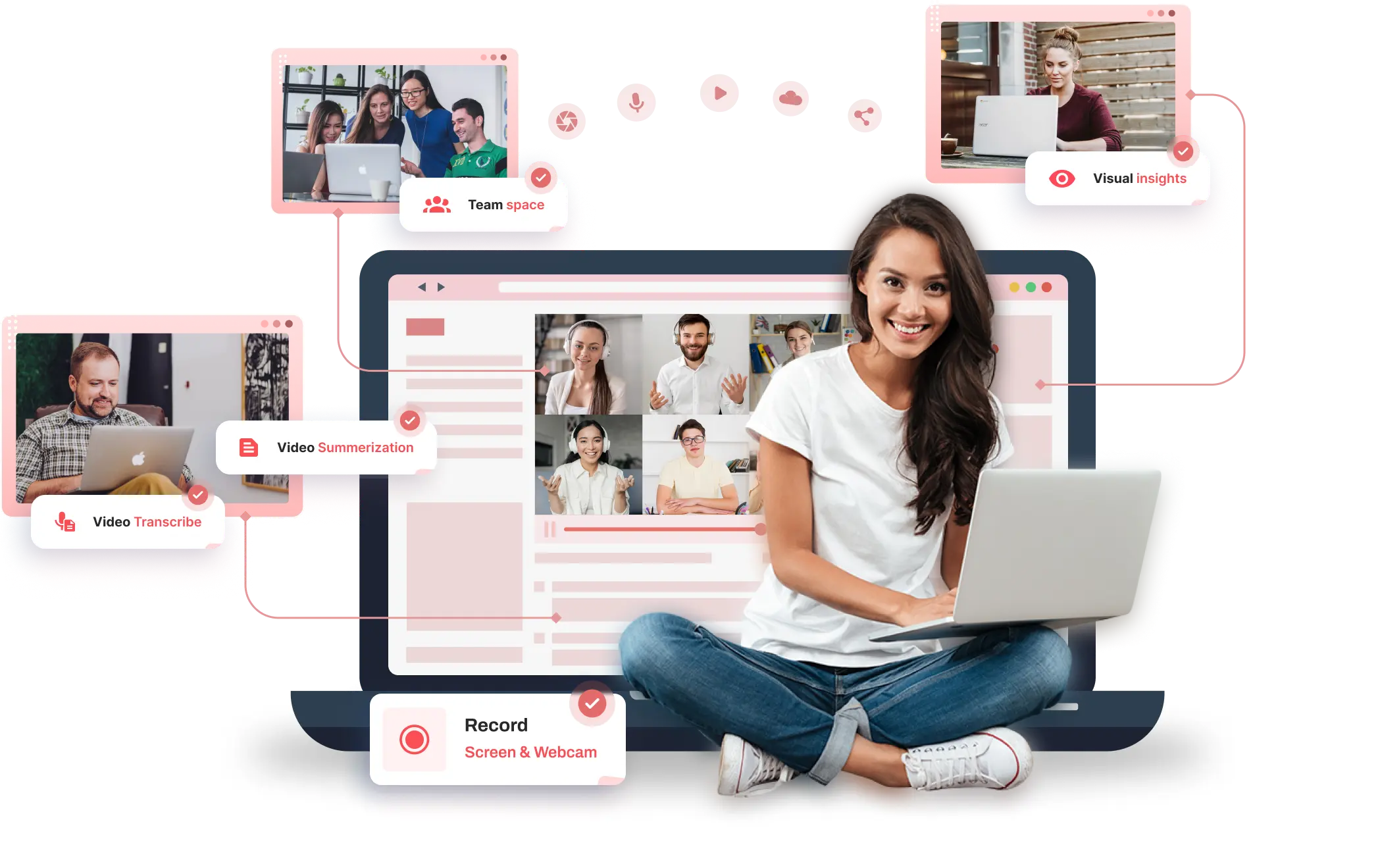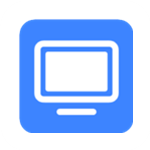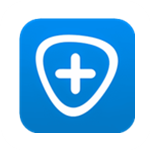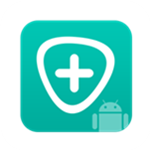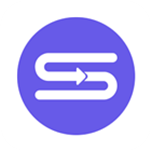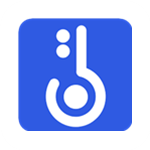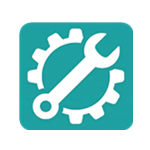iDATAPPSkjermopptaker
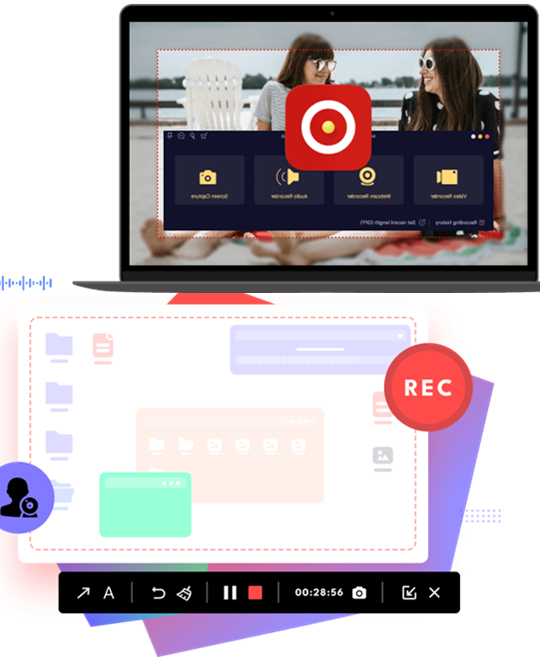
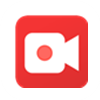 Ta opp videoerTa opp videoer med høy kvalitet, enten i fullskjermmodus eller i en størrelse som er skreddersydd for dine spesifikke behov.
Ta opp videoerTa opp videoer med høy kvalitet, enten i fullskjermmodus eller i en størrelse som er skreddersydd for dine spesifikke behov. Ta opp lydLagre favorittsangene eller -opptakene dine på datamaskinen din og lagre dem hvor du vil.
Ta opp lydLagre favorittsangene eller -opptakene dine på datamaskinen din og lagre dem hvor du vil. Ta øyeblikksbilderVelg spesifikke skjermbilder, enten det er ett eller flere, fra opplæringsprogrammer, filmer, TV-serier og andre medier.
Ta øyeblikksbilderVelg spesifikke skjermbilder, enten det er ett eller flere, fra opplæringsprogrammer, filmer, TV-serier og andre medier. Flere funksjonerDu kan også gjøre vindusopptak, webkameraopptak, telefonopptak, spillopptak og legge til auto for å ta opp forhåndsinnstillinger.
Flere funksjonerDu kan også gjøre vindusopptak, webkameraopptak, telefonopptak, spillopptak og legge til auto for å ta opp forhåndsinnstillinger.
Enkelt for Win/Mac/iOS/android
Bare noen få klikk kan iDATAPP Screen Recorder hjelpe deg med å ta opp ulike hendelser, for eksempel møter, filmer, samtaler, opplæringsprogrammer, TV-programmer, sanger eller ta øyeblikksbilder.
Ta opp alt du trengerpå skjermen
Skjermopptakeren fungerer nøyaktig som forventet, og lar deg ta opp innhold fra enten skrivebordsskjermen, webkameraet eller begge deler. I tillegg kan den fungere som en lydopptaker for å fange opp systemlyder fra YouTube, webinarer, videosamtaler og mikrofonstemme. Dette gjør det til en utmerket skjermfangstapplikasjon for et mangfold av individer, for eksempel spillere, Youtubere, Tiktok-innholdsskapere, sosiale medier eller streamere, vloggere og lærere, uavhengig av om du spiller inn for jobb- eller forretningsformål.
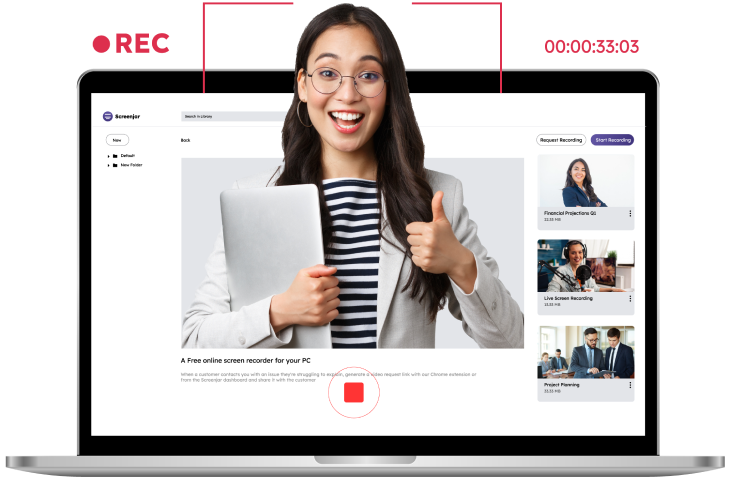
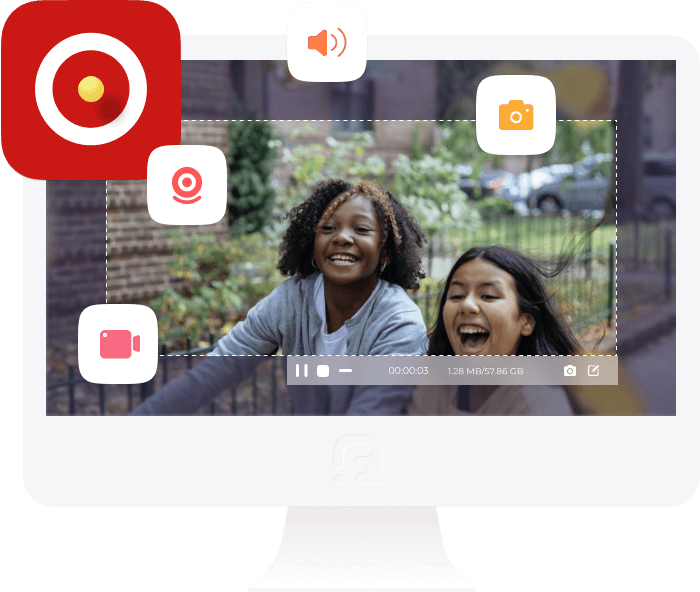
Egendefinert skjermstørrelse opptak
Med denne programvaren for skjermopptak på skrivebordet har du full kontroll over opptakene dine. Den tilbyr muligheten til å fange hele skjermen, et vindu, et spesifikt område med tilpassbare dimensjoner, eller du kan velge fra en rekke forhåndsinnstilte oppløsninger.
Rediger video- og lydopptaket
iDATAPP Screen Recorder er et kraftig verktøy for opptak og redigering av videoer og lyd. Den fanger ikke bare opp skjermen og lyden din, men inkluderer også ulike redigeringsfunksjoner for å hjelpe deg med å lage en ønsket utdatafil. Under opptaksprosessen kan du legge til bilder, klistremerker, tekst og andre visuelle elementer til scenen. I tillegg kan du fokusere på eller forstørre bestemte områder av skjermen for å fremheve viktig informasjon i opplæringen. Programvaren lar deg også angi hurtigtaster og justere innstillinger som videokodek, kvalitet, bildefrekvens og lydkvalitet. Etter å ha lagret opptaket, kan du bruke det avanserte redigeringsprogrammet til å redigere filen ytterligere.
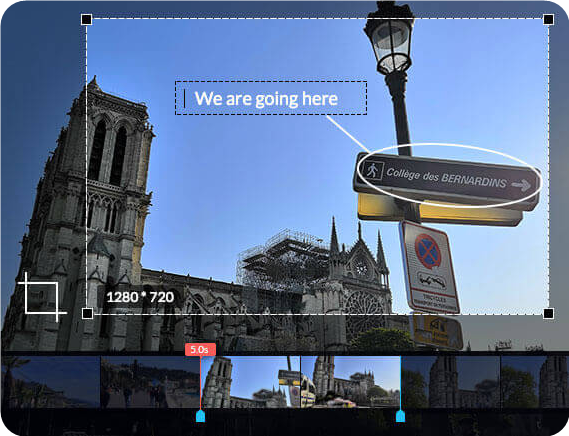
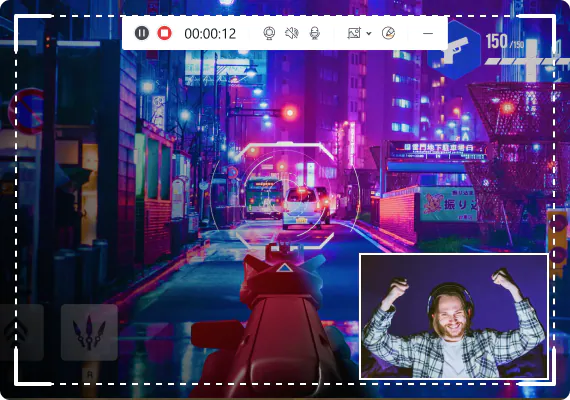
Ta opp spilløyeblikk i original kvalitet
iDATAPP Screen Recorder er en lett og brukervennlig spillopptaksprogramvare designet for spillere. De intuitive kontrollene gjør det enkelt å fange og dele de mest imponerende øyeblikkene av spilling med andre over hele verden. Med muligheten til å ta opp spilllyd og mikrofon samtidig og støtte for GPU-akselerasjonsteknologi, sørger denne robuste spillopptakeren for jevn og forsinkelsesfri spillopptak. I tillegg tilbyr programvaren webkameraoverlegg, snapshot-taking og museeffekter for å hjelpe til med å perfeksjonere opptakene dine mens du lager dem.
Ta opp iPhone- og Android-skjermen på datamaskinen
iDATAPP Screen Recorder er et raskt og brukervennlig verktøy for å ta opp alt på telefonskjermen, enten du lager en opplæring eller tar et raskt skjermbilde. Sammenlignet med telefonens standard opptaksfunksjon, gir denne metoden en bedre visning fordi skjermen er mye større. Du kan også velge hvilket som helst utdataformat og forhåndsredigere opptaket etter eget ønske. Verktøyet støtter for øyeblikket både iOS- og Android-enheter.
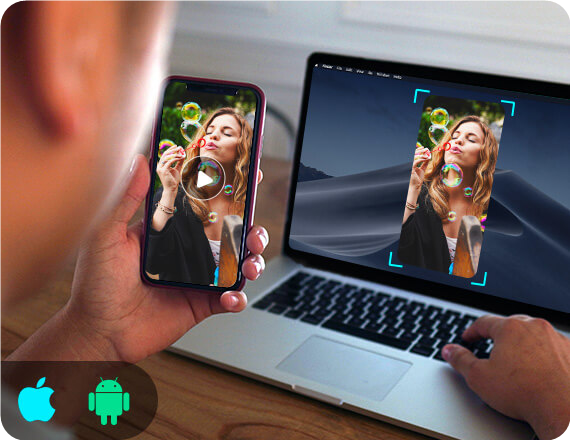
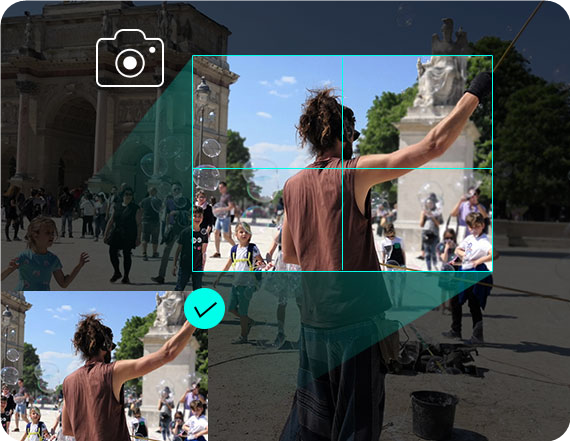
Ta og redigere øyeblikksbilder enkelt
Gir deg mulighet til å fange og lagre alt på skjermen som et bilde. Med muligheten til å justere øyeblikksbildeområdet og legge til personlige etiketter som rektangler, piler, linjer og tekst, lar dette verktøyet deg tilpasse utdatabildet. Du kan til og med ta lange skjermbilder av rullende vinduer og lagre øyeblikksbildet i forskjellige formater som PNG, JPEG, BMP, GIF og TIFF. I tillegg inkluderer programvaren andre viktige redigeringsfunksjoner som hjelper deg med å perfeksjonere øyeblikksbildene dine.
Hvorfor velge det
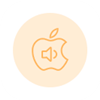
Ta opp lyd på Mac
Ved å bruke en Mac og oppdage at opptaket ikke har lyd etter at det er fullført, kan denne opptakeren hjelpe med å løse det problemet. Den har muligheten til å ta opp både intern lyd og mikrofonstemme.

Optimaliser lydopptak
Ved å forsterke svak lyd, redusere lydstøy og forhindre lydekko under opptak, har denne programvaren muligheten til å optimalisere kvaliteten på lydopptakene dine.
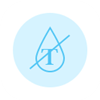
Ingen vannmerke
Vær trygg på at iDATAPP Screen Recorder ikke vil legge til vannmerker til opptakene dine. Den opprettholder den originale bilde- og lydkvaliteten uten noen endringer.
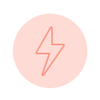
Høykvalitets opptak
Du har muligheten til å velge mellom 6 forskjellige nivåer av video- og lydkvalitet når du stiller inn utdata. Enten du velger den høyeste tapsfrie kvaliteten eller den laveste kvaliteten, vil opptakene dine forbli jevne og flytende.

Ulike tilgjengelige formater
Utstyrt for å håndtere de mest populære video-, lyd- og bildeformatene, inkludert men ikke begrenset til MP4, MOV, WMA, MP3, JPG, PNG og GIF. For mer detaljert informasjon, se de tekniske spesifikasjonene.
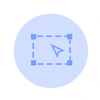
Områdevalg
Denne programvaren har muligheten til å automatisk oppdage opptaksvinduet og velge ønsket fangstområde. Du har også muligheten til å velge mellom vanlige sideforhold for å passe dine spesifikke behov.

Snarveier
Med bare ett klikk eller ved å angi hurtigtaster kan du enkelt starte og stoppe opptaket, åpne og lukke webkameraet, ta øyeblikksbilder og utføre andre handlinger ved hjelp av denne programvaren.
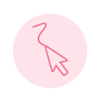
Museopptak
Fang det nøyaktige området du trenger ved å velge å ta opp rundt musepekeren eller følg markøren for å spore ønsket opptaksområde med denne programvaren.

Lås vindu
Du har muligheten til å ta opp alle aktiviteter på et spesifikt vindu eller velge å fritt fange opp valgte vinduer ved å bruke denne programvaren-iDATAPP Screen Recorder.
Hvordan det fungerer
Ta opp videotrinn
- Trinn 1: Klikk på Videoopptaker for å gå inn i skjermopptaksgrensesnittet.
- Trinn 2: Juster videoopptaksområdet og velg kildelyden fra systemlyd eller mikrofon.
- Trinn 3: Klikk på REC for å begynne å ta opp skjermen på datamaskinen.
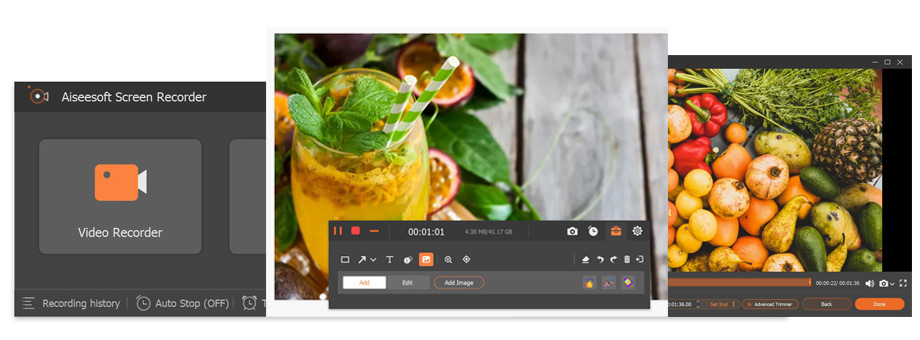
Ta opp lydtrinn
- Trinn 1: Klikk på Lydopptaker for å gå inn i lydopptaksgrensesnittet.
- Trinn 2: Velg å ta opp lyd fra systemlyd eller mikrofon.
- Trinn 3: Klikk REC for å begynne å ta opp lyd på datamaskinen.
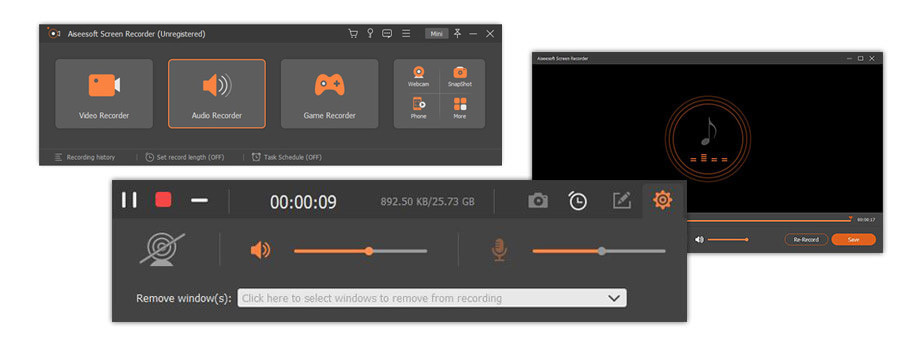
Ta øyeblikksbilder
- Trinn 1: Klikk på Snapshot for å begynne å ta skjermbilde på det spesifikke området.
- Trinn 2: Legg til din foretrukne tekst, linje, pil, rektangel osv. for å tegne utgangsbildepanelet.
- Trinn 3: Klikk på Lagre for å lagre skjermbildet som et passende bildeformat.
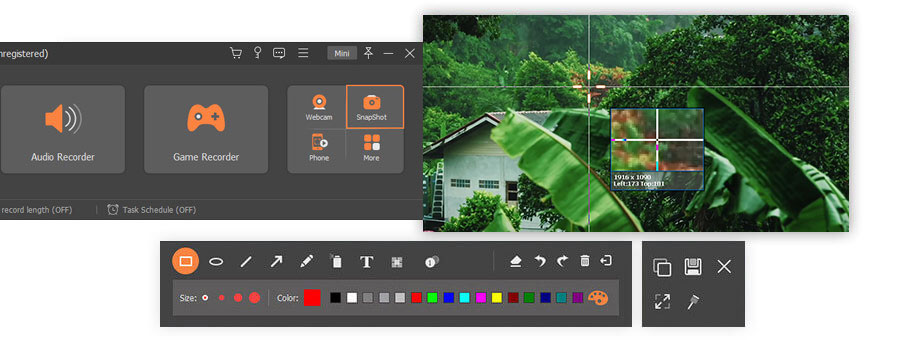
Deres valg
iDATAPP Screen Recorder-applikasjonen er en eksepsjonell programvare med mange praktiske funksjoner som gjør opptak til en lek. Dens brukervennlighet er bemerkelsesverdig, og jeg har funnet tjenesten tilfredsstillende så langt.

Jeg har en veiledning for å forbedre bilder med Photoshop, og jeg må ta den opp for fremtidig referanse. Med iDATAPP kan jeg enkelt ta en video av høy kvalitet av opplæringen. Mange takk!

Denne programvaren for skjermopptaker er fantastisk fordi den produserer videoer av høy kvalitet samtidig som den har en betydelig mindre filstørrelse sammenlignet med Fraps. I tillegg kan jeg ta opp spillskjermen min samtidig som jeg bruker andre dataapplikasjoner.
- Sharmani
Relaterte verktøy